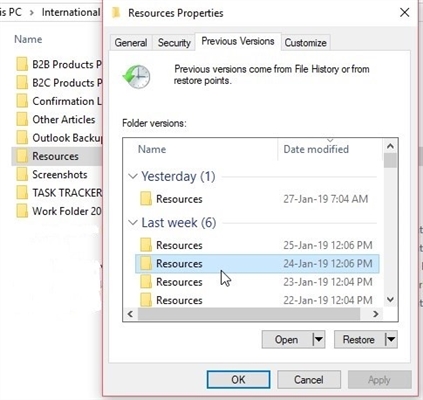YouTube'дан видеолорду жүктөө оңой эмес. Бул үчүн, агымдуу видеону жүктөп ала турган атайын тиркемелер колдонулат. Буларга популярдуу жүктөө менеджери Download Master кирет. Бирок, тилекке каршы, ар дайым алыс, ушул программанын жардамы менен, жаңы келген колдонуучу жогорудагы кызматтан видеону жүктөп алууга жетишти. Download Master эмне үчүн YouTube видеолорун жүктөбөгөнүн жана бул көйгөйдү кантип чечүү керектигин карап көрөлү.
Download Мастердин акыркы нускасын жүктөп алыңыз
Жүктөө чебери аркылуу жүктөп алыңыз
Эгер YouTube'дан Жүктөө Мастерсинен видеону жүктөй албасаңыз, анда сиз туура эмес иш кылып жатасыз. Бул процедураны кантип аткарууну карап көрөлү.
Бул популярдуу кызматтан видеону жүктөө үчүн, биринчи кезекте, шилтемени ал жайгашкан бетке көчүрүү керек. Шилтемени браузердин дарек тилкесинен алса болот.

Андан кийин, көчүрүлгөн шилтемени жогорку сол бурчтагы Жүктөө кошуу сүрөтчөсүн чыкылдатып, Жүктөө чебери үчүн стандарттуу жол менен кошушуңуз керек.

Андан кийин, пайда болгон терезеде жүктөлгөн видеону сактоонун жолун аныктаңыз же аны демейки бойдон калтырыңыз.

Жүктөлгөн видеонун сапатын ошол замат тандай аласыз.

Бул сапат канчалык жогору болсо, жүктөө ошончолук көп убакытты алат жана жүктөлгөн видео файлы катуу дискте көбүрөөк орун алат.
Бардык жөндөөлөрдү киргизгенден кийин же демейки бойдон калгандан кийин, "Жүктөп алууну баштоо" баскычын чыкылдатыңыз.

Видеону түздөн-түз жүктөө дароо башталбашы мүмкүн. Биринчиден, ал жайгашкан бет жүктөлөт. Андыктан туура эмес иш кылуудан коркпоңуз.

Барак программанын эс тутумуна жүктөлгөндөн кийин, Download Master видеону таап, жүктөй баштайт.

Көрүнүп тургандай, видео жүктөө аяктады, демек, биз баарын туура жасадык.
Браузерлер аркылуу жүктөп алыңыз
Mozilla FireFox жана Google Chrome браузерлеринде Жүктөө мастери плагиндерин орнотсоңуз болот, ал YouTube кызматынан жүктөөнү ого бетер түшүнүктүү кылат.
Google Chrome браузеринде видео бетине барганда, дарек тилкесинин сол жагында сыналгы сүрөтү бар сүрөтчө пайда болот. Биз аны чычкандын сол баскычы менен басабыз, андан кийин "Видеону жүктөп алуу" пунктуна өтүңүз.

Андан кийин, тааныш жүктөө терезеси пайда болот.

Андан кийин, жүктөө мастерсинин интерфейси аркылуу кадимки видео жүктөө сыяктуу, биз бардык аракеттерди жасайбыз.
Ушул сыяктуу функция Mozilla FireFox браузеринде дагы бар. Аракеттердин ырааттуулугу дээрлик бирдей, бирок видео жүктөп берүү баскычы бир аз башкача көрүнөт.

Жүктөө мастери менен интеграцияны колдогон дээрлик бардык браузерлерде YouTube-тан видеолорду баракчасына алып баруучу шилтемени чыкылдатып, оң баскыч менен чыкылдатып, "DM аркылуу жүктөө" баскычын чыкылдатып жүктөп берсеңиз болот. Кийинки иш-аракеттер жогоруда сөз кылган иш-аракеттерге окшош.
YouTube маселелери
Сейрек кездешет, бирок ошондой эле YouTube кызматынын алгоритминин өзгөргөндүгүнө байланыштуу, жүктөө менеджери бул сайттан видеолорду жүктөп алууну убактылуу токтоткон учурлар болот. Бул учурда, иштеп чыгуучулар аны YouTube кызматына киргизилген өзгөртүүлөргө ылайыкташтырганда Жүктөө Мастер программасынын кийинки жаңылануусун күтүшүңүз керек. Азырынча, агымдагы видеону жүктөөнү колдогон башка программаларды колдонуп, каалаган мазмунду жүктөп алсаңыз болот.
Бул жүктөө маселеси чечиле турган Жүктөө Мастер программасынын жаңыртылышын өткөрүп жибербөө үчүн жаңыртуу орнотуулары туура орнотулгандыгын текшерүүнү сунуштайбыз.

Көрүнүп тургандай, Download Master программасын колдонуп, YouTube кызматынан видеолорду жүктөп алуудагы көйгөйлөр көбүнчө туура эмес колдонуудан келип чыгат. Жогорудагы көрсөтмөлөрдү кылдаттык менен аткарсаңыз, көпчүлүк учурда колдонуучуларга YouTube-дан мазмун жүктөөдө ийгиликке жетүүгө кепилдик берилет.